文章詳情頁
Win10提示explorer.exe沒有注冊類別詳細處理步驟
瀏覽:27日期:2022-12-26 15:30:16
使用Win10的時候遇見explorer.exe沒有注冊類別該怎么樣解決呢?下文就講述了Win10提示explorer.exe沒有注冊類別的詳細處理步驟介紹。

1、首先,在任務欄中點擊右鍵,在彈出的菜單中點擊選擇“任務管理器”選項,打開任務管理器;
2、打開任務管理器頁面之后,點擊頁面右上角頂端的“服務”選項卡,打開Windows系統服務頁面;
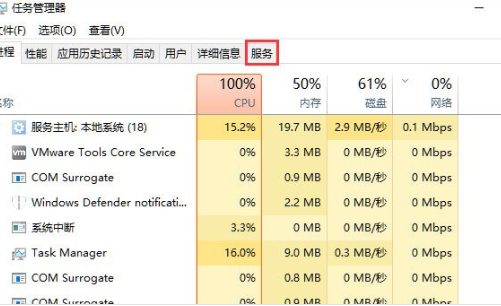
3、在服務頁面中點擊頁面左下角“打開服務”選項,打開Windows系統服務管理器;
4、在Windows系統服務列表中,點擊查找服務列表中的“User Manager服務”,然后雙擊并打開該服務配置頁面;
5、在User Manager服務配置頁面中,點擊頁面中的“啟動”選項,用以啟動該服務,并將該服務設置為“自動啟動”模式,設置完畢之后,我們就可以注銷當前登陸的系統賬戶,再重新登錄賬戶之后即可恢復正常。
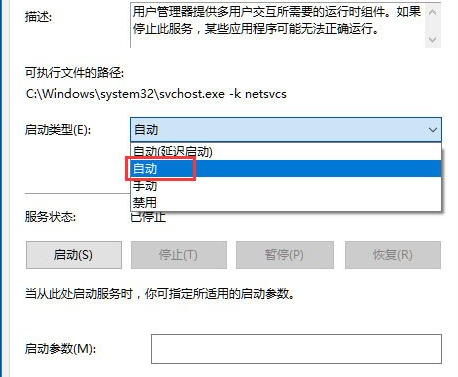
看完了上文講解的Win10提示explorer.exe沒有注冊類別的詳細處理步驟介紹,你們自己也趕緊去試試吧!
相關文章:
1. Win10專業版激活密鑰及激活教程2. Win10提示無法正常啟動你的電腦錯誤代碼0xc0000001的解決辦法3. Win10無法顯示網頁提示此站點不安全如何解決?4. virtualbox卸載了有什么影響?Win10手動卸載virtualbox5. Win10家庭版怎么隱藏內置的Administrator管理員帳戶?6. Win10提示BAD_POOL_CALLER藍屏代碼怎么辦?7. Win10升級后電腦中多出OEM分區怎么解決?8. Win10電腦制作定時關機代碼bat文件教程9. Win10莫名其妙自動安裝軟件怎么辦?Win10禁止電腦自動安裝軟件教程10. 華為筆記本如何重裝系統win10?華為筆記本重裝Win10系統步驟教程
排行榜
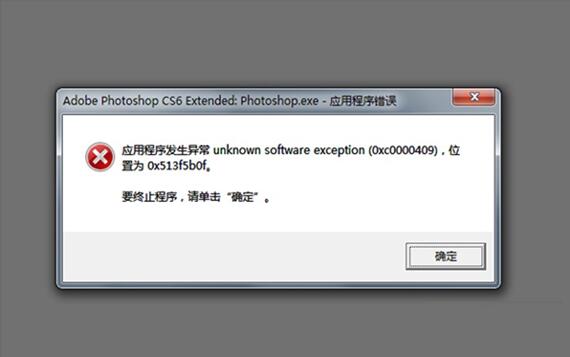
 網公網安備
網公網安備